Ghi chú cuộc họp trong Microsoft Teams
Giữ cho các cuộc họp của bạn có tổ chức và hiệu quả với các ghi chú cuộc họp. Thêm chương trình nghị sự, ghi chú và tác vụ để người khác xem và chỉnh sửa trực tiếp trong Teams. Sau khi thêm, các ghi chú cuộc họp cũng có thể được chia sẻ và chỉnh sửa Office.com bằng tài liệu Vòng lặp.
Con người những người không được mời trực tiếp vào cuộc họp có thể có quyền truy nhập hạn chế vào các ghi chú cuộc họp của mình. Để có trải nghiệm tốt nhất, hãy chỉnh sửa ghi chú trước hoặc sau cuộc họp từ Lịch Teams hoặc trình duyệt web.
Lưu ý: Người dự bên ngoài sẽ không thể truy nhập hoặc chỉnh sửa ghi chú cuộc họp.
Bắt đầu ghi chú trước cuộc họp
Lập kế hoạch cho cuộc họp của bạn và giúp người dự chuẩn bị bằng cách thêm chương trình họp mà người khác có thể xem và sửa. Bất kỳ người dự hoặc người tổ chức nào cũng có thể bắt đầu ghi chú và xem các thay đổi khi họ thực hiện.
Tạo cuộc họp với ghi chú cuộc họp
-
Đi tới lịch Teams của bạn.
-
Chọn + Cuộc họp mới để lên lịch cuộc họp.
-
Trong Chi tiết, chọn Thêm lịch công tác

-
Thêm chương trình nghị sự, ghi chú hoặc tác vụ.
-
Chọn Gửi. Người dự sẽ nhận được lời mời sự kiện với ghi chú cuộc họp đính kèm.
Thêm hoặc thay đổi ghi chú cuộc họp trong cuộc họp hiện có
-
Đi tới lịch Teams của bạn.
-
Chọn cuộc họp mà bạn muốn thêm ghi chú cuộc họp.
-
Nếu cuộc họp là một phần của chuỗi cuộc họp, hãy chọn Xem chuỗi để thay đổi toàn bộ chuỗi.
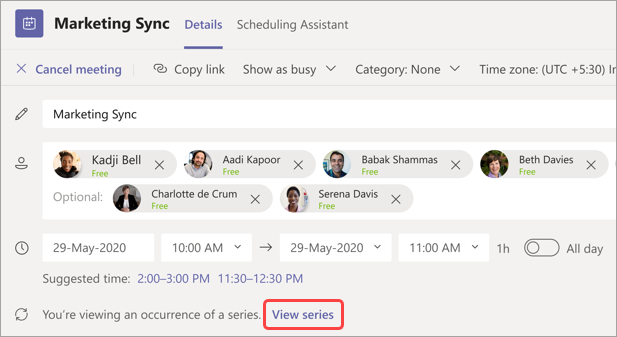
-
-
Thêm vào lịch công tác hoặc chọn Thêm lịch công

Cập nhật lịch công tác sẽ tự động lưu và hiển thị cho người khác.
Quan trọng: Các thay đổi đối với chuỗi cuộc họp sẽ được áp dụng cho tất cả các cuộc họp trong tương lai trong chuỗi đó. Những thay đổi được thực hiện cho một cuộc họp sẽ chỉ ảnh hưởng đến cuộc họp đó.
Truy nhập ghi chú trong cuộc họp
Cộng tác trong cuộc họp bằng cách lập kế hoạch cho chương trình làm việc, theo dõi các chi tiết quan trọng và tạo nhiệm vụ. Những người trong cuộc họp có thể xem trực tiếp các thay đổi đối với ghi chú cuộc họp. Bất kỳ người dự hoặc người tổ chức nào cũng có thể truy nhập ghi chú cuộc họp và gán các mục chương trình họp hoặc nhiệm vụ cho những người cụ thể bằng cách gắn thẻ cho họ.
Để thêm ghi chú cuộc họp trong cuộc họp:
-
Tham gia cuộc họp Teams của bạn.
-
Chọn Ghi chú

-
Thêm chương trình nghị sự, ghi chú hoặc tác vụ.
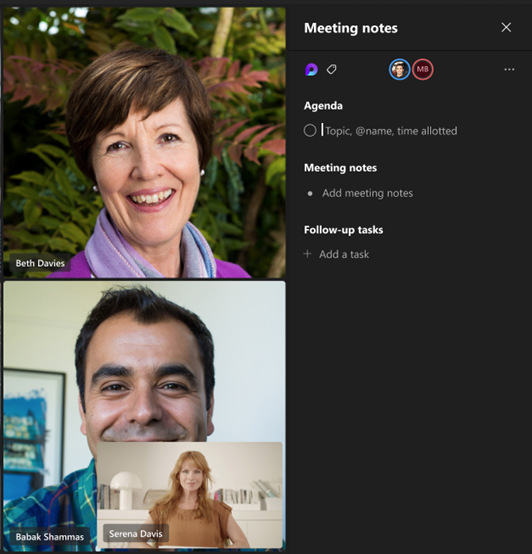
Mẹo: @mention nào đó để gắn thẻ cho họ trong chương trình nghị sự hoặc mục nhiệm vụ.
Truy nhập ghi chú sau cuộc họp
Ghi chú cuộc họp được lưu tự động và có thể được xem và sửa sau khi cuộc họp kết thúc.
Để truy nhập ghi chú cuộc họp sau cuộc họp:
-
Đi tới lịch Teams của bạn.
-
Chọn cuộc họp trước đây mà bạn muốn xem ghi chú.
-
Chọn Bung rộng chi tiết cuộc họp.
-
Chọn Chi tiết > chú

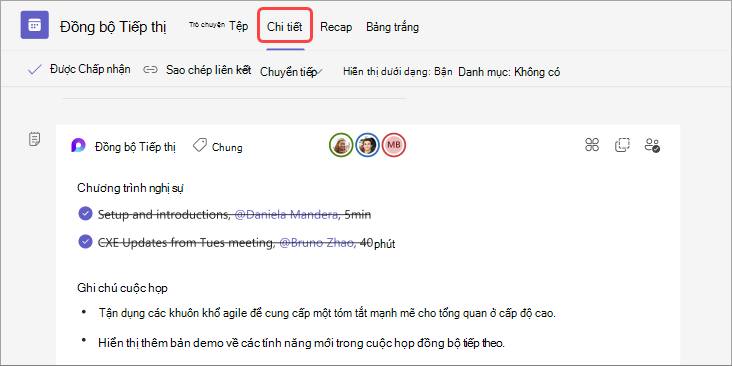
-
Chọn Gửi bản > cập nhật để lưu và gửi thay đổi.
Ghi chú cuộc họp trong recap
Xem phân tích chi tiết hơn về cuộc họp của bạn trong phần chia sẻ lại cuộc họp, nơi bạn có thể truy nhập ghi chú cuộc họp, bản chép lại và nhiều nội dung khác.
Để truy nhập ghi chú cuộc họp trong phần chia lại cuộc họp:
-
Đi tới lịch Teams của bạn.
-
Chọn cuộc họp trước đây mà bạn muốn xem ghi chú.
-
Chọn Bung rộng chi tiết cuộc họp.
-
Chọn Recap >Notes

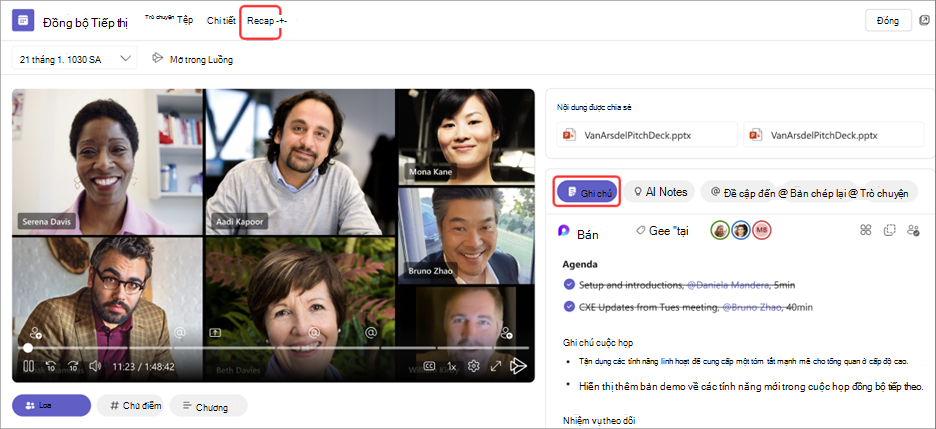
Nếu bạn tham gia cuộc họp Teams từ thiết bị di động, bạn vẫn có thể truy nhập ghi chú trong và sau cuộc họp.
Lưu ý: Khi lên lịch từ thiết bị di động, bạn sẽ không thể thêm ghi chú vào lời mời lịch. Để thêm ghi chú vào lời mời trước cuộc họp, hãy lên lịch từ thiết bị trên máy tính của bạn.
Truy nhập ghi chú trong cuộc họp
Cộng tác trong cuộc họp bằng cách lập kế hoạch cho chương trình làm việc, theo dõi các chi tiết quan trọng và tạo nhiệm vụ.
Để truy nhập ghi chú trong cuộc họp:
-
Tham gia cuộc họp Teams.
-
Gõ nhẹ vào Xem thêm tùy chọn... > chú

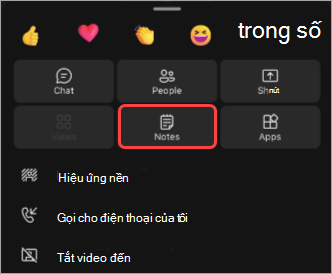
Từ đây, thêm vào chương trình nghị sự, sửa ghi chú và thiết lập các nhiệm vụ theo dõi. Thay đổi đối với ghi chú sẽ được hiển thị trực tiếp khi chúng được thực hiện. Gán các mục chương trình họp và nhiệm vụ cho những người cụ thể trong cuộc họp của bạn bằng cách gắn thẻ chúng.
Truy nhập ghi chú sau cuộc họp
Ghi chú cuộc họp được lưu tự động và có thể được truy nhập sau khi cuộc họp kết thúc.
Để truy nhập ghi chú sau cuộc họp:
-
Mở cuộc trò chuyện của cuộc họp mà bạn muốn truy nhập ghi chú từ đó.
-
Trong cuộc trò chuyện, nhấn vào Ứng dụng> chú

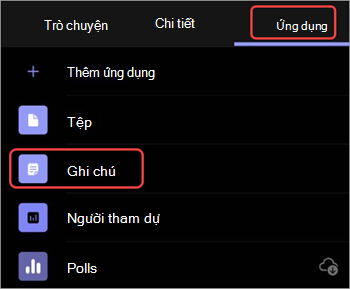
Từ đây, tiếp tục chỉnh sửa ghi chú, hoàn thành các tác vụ theo dõi và nhiều việc khác. Thay đổi sẽ xuất hiện với tất cả mọi người khi chúng được thực hiện.










